ייתכן שהסיבה לכך היא מחסנית טונר פגומה
- אם שלך המדפסת מדפיסה גוונים שחורים על כל הדפים, ייתכן שזה נובע מהצטברות של לכלוך.
- אתה יכול לתקן בעיה זו על ידי החלפת מחסנית הטונר.
- פתרון בטוח נוסף הוא להפעיל את פותר בעיות המדפסת.

איקסהתקן על ידי לחיצה על הורד את הקובץ
- הורד את עדכון מנהל ההתקן של Outbyte.
- הפעל אותו במחשב האישי שלך כדי למצוא את כל הדרייברים הבעייתיים.
- לאחר מכן, לחץ עדכן והחל נבחרים כדי לקבל את גרסאות הדרייבר העדכניות ביותר.
- OutByte Driver Updater הורד על ידי 0 הקוראים החודש.
זה לא לגמרי נדיר אפילו עבור מדפסות הלייזר הטובות ביותר להשאיר סימנים שחורים על הפלט המודפס שלהם. זה גורם למשתמשים לתהות מדוע המדפסת שלהם מדפיסה גוונים שחורים/כתמים על כל הדפים.
למרות שזה יכול להיגרם על ידי גורמים שונים, זה למעשה קל לתקן, ואנו נראה לך איך לעשות את זה במדריך זה.
מדוע המדפסת שלי מדפיסה כתמים שחורים?
להלן כמה מהסיבות לכך שהמדפסת שלך מדפיסה גוונים שחורים/כתמים על כל הדפים:
- מדפסת לייזר מלוכלכת: אם המדפסת שלך משאירה פסים שחורים, ייתכן שהסיבה לכך היא שמדפסת הלייזר מלוכלכת. ניקוי עמוק אמור לעשות את העבודה כאן.
- מחסנית טונר פגומה: במקרים מסוימים, ייתכן שמדפסת הלייזר של HP שלך משאירה כתמים על הנייר מכיוון שמחסנית הטונר פגומה. אתה צריך להחליף אותו כדי לפתור את הבעיה.
מה אני יכול לעשות אם המדפסת שלי מדפיסה גוונים שחורים על כל הדפים?
1. נקה את מדפסת הלייזר
- נסה לנקות מדפסת לייזר שמותירה סימנים שחורים על הפלט המודפס. לשם כך, כבה תחילה את המדפסת בקיר.
- הסר את מחסנית הטונר כמתואר במדריך למדפסת.
- נגב את הטונר מהמחסנית עם מטלית טונר.
- לאחר מכן נגב בעדינות את פנימה של המדפסת עם מטלית טונר מרובעת כדי לנגב את עודפי הטונר ולכלוך אחר מהמשטחים הפנימיים שלה. לחלופין, משתמשים עם שואבי טונר יכולים להשתמש בשואב אבק אלה כדי לנקות את המדפסות שלהם.

- נגב את גלילי המדפסת ואת חגורת ההעברה (אם יש כזו) עם מטלית נטולת מוך.
- משתמשים יכולים גם לנקות רכיבים מורכבים יותר, כגון כבלים, עם איזופרופיל אלכוהול ומקלון צמר גפן.
- לאחר מכן, הכנס את מחסנית הטונר חזרה למדפסת.
- חבר את המדפסת בחזרה, ולאחר מכן נסה להדפיס שוב.
- מקש Backspace לא עובד? כיצד לתקן זאת וחלופות
- מקש CTRL לא עובד? כיצד להפעיל את זה וחלופות
2. החלף את מחסנית הטונר

ייתכן שחלק מהמשתמשים יצטרכו להחליף מחסניות טונר דולפות כאשר סימנים שחורים מופיעים על הדפים המודפסים שלהם. כדי לבדוק אם המחסנית דולפת, הסר אותה מהמדפסת.
לאחר מכן הנח את המחסנית על נייר A4 ריק. נער או הקש מעט במחסנית כדי לראות אם היא פולטת טונר על הנייר. אם כן, השג מחסנית טונר חדשה והכנס אותה למדפסת.
3. פתח את פותר בעיות המדפסת
- פותר הבעיות במדפסת של Windows 10 עשוי גם לשפוך אור על מדוע המדפסת משאירה סימנים שחורים ואולי אפילו יספק כמה רזולוציות. כדי לפתוח את פותר הבעיות, הקש על חלונות מקש + ס מקש קיצור, שיפתח את תיבת החיפוש.
- הזן 'פותר בעיות' כמילת מפתח לחיפוש ולאחר מכן לחץ על פתרון בעיות בהגדרות.
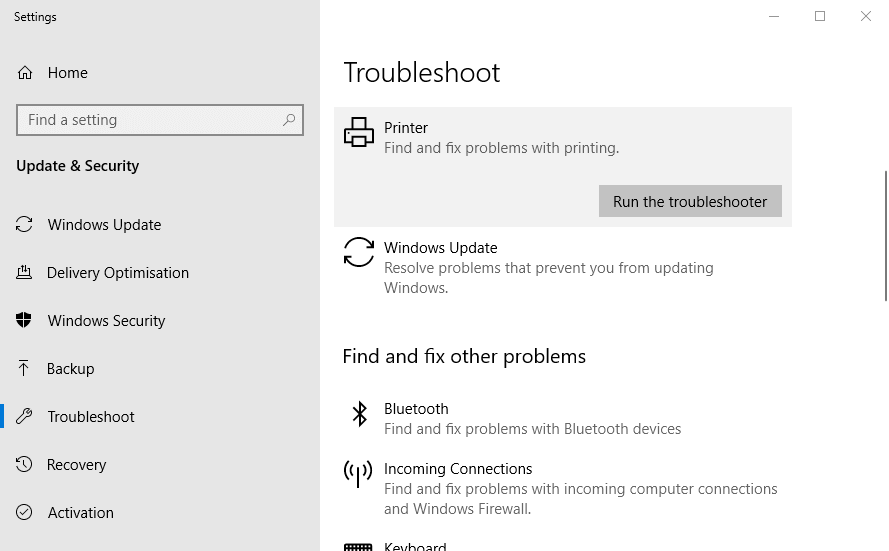
- לחץ על מדפסת בהגדרות.
- הקש על הפעל את פותר הבעיות הזה לחצן כדי לפתוח את פותר הבעיות המוצג ישירות למטה.

- לאחר מכן בחר מדפסת לתיקון ולחץ על הַבָּא לַחְצָן. עברו על שלבי פתרון הבעיות הכלולים בפותר הבעיות.
עם זה, נוכל לסיים את המדריך הזה על המדפסת המדפיסה גוונים שחורים בכל נושא הדפים. אתה אמור להיות מסוגל לתקן בעיה זו לתמיד עם הפתרונות שבה.
אם שלך מדפסת לייזר מדפיסה צללים שחורים, עיין במדריך המפורט שלנו כדי לתקן זאת במהירות.
אל תהסס ליידע אותנו על הפתרון שעזר לך לתקן בעיה זו בהערות למטה.


